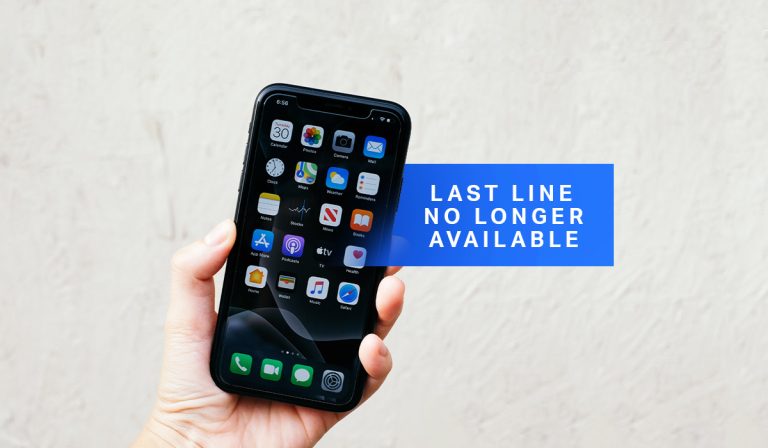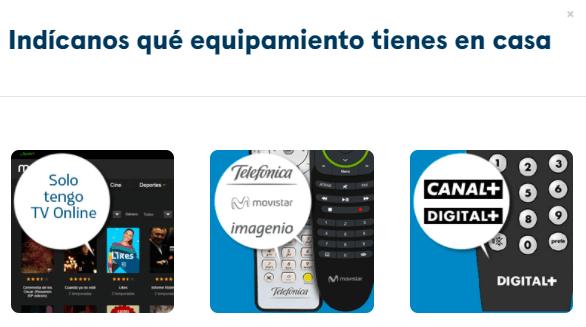Как исправить Xbox Series X, который продолжает падать
С момента своего выпуска в конце 2020 года Xbox Series X стала довольно популярной среди геймеров по всему миру. Тем не менее, он имеет случайные сбои и ошибки и может неожиданно зависнуть или вылететь. Итак, что вызывает сбой Xbox Series X и как решить эту проблему?
Xbox Series X может выйти из строя из-за перегрева, сбоя в игре или самой системы. Обычно вы можете решить проблему, перезагрузив консоль. Попробуйте поменять профили игроков и удалить/переустановить игровые файлы, которые вызывают сбой.
В редких случаях проблема может быть связана с аппаратной ошибкой, и вам придется отправить консоль на ремонт. Но это наихудший сценарий. Давайте рассмотрим некоторые более распространенные проблемы и способы их решения, чтобы вы могли вернуться к игре без перерыва.
Почему мой Xbox Series X продолжает зависать и зависать?

Существует множество возможных причин, по которым ваш Xbox Series X (на Амазоне) продолжает падать. В большинстве случаев это вызвано случайной системной ошибкой, но это также может означать перегрев консоли или ошибку в одной из ваших игр.
Вот наиболее распространенные причины сбоя Xbox Series X:
Программный сбой
Программный сбой может привести к зависанию или сбою Xbox Series X. Проблемы с программным обеспечением могут быть вызваны обновлениями, связанными с игрой, или самой системой Xbox. Большинство программных сбоев незначительны и могут быть устранены простым перезапуском или принудительной перезагрузкой.
Однако некоторые программные сбои можно устранить только путем обновления системной прошивки. Если проблема не устранена после обновления системы, возможно, вам придется сбросить системное программное обеспечение Xbox и удалить все ваши данные.
Случайные системные ошибки
Многие из проблем, которые могут привести к зависанию или сбою Xbox Series X, не так серьезны, как программный сбой, и их можно довольно легко исправить. Случайная системная ошибка — это незначительная проблема, которая время от времени возникает и исчезает.
Случайные системные ошибки будут появляться время от времени и часто связаны с определенной функцией или игрой. В редких случаях ошибка может привести к сбою системы. В основном они возникают после обновления системы, и вы можете исправить их, просто перезапустив или обновив систему.
Перегрев
Время от времени у геймеров Xbox возникают проблемы с Xbox из-за перегрева. Если ваш Xbox Series X продолжает перезагружаться сам по себе или случайным образом зависает, возможно, виноват перегрев.
Это может произойти, если вы часами без остановки играете в игру или просто живете в очень жарком и влажном месте.
Проблему перегрева можно решить, выключив Xbox и дав ему некоторое время для остывания. Вы также можете разместить консоль в хорошо проветриваемом месте, а не на полу, и убедиться, что вентиляторы получают надлежащий поток воздуха.
Игровые ошибки и связанные с ними проблемы
Мы все знаем, что существует множество неисправных игр, в которых есть ошибки и которые создают проблемы для игрового программного обеспечения Xbox. Это может быть новая игра, которую вы решили попробовать, или существующая игра после обновления.
Игровые ошибки обычно не слишком серьезны, и вы можете легко определить, что это игровая ошибка, потому что Xbox зависает только во время игры в эту конкретную игру.
К сожалению, единственный способ устранить многие игровые ошибки — это удалить и переустановить игру, что может привести к потере вашего прогресса (если вы не создадите резервную копию своих данных в Xbox Cloud).
Что делать, если ваш Xbox Series X продолжает падать?
Если нет серьезной проблемы с оборудованием, из-за которой ваш Xbox Series X продолжает зависать, вам не о чем беспокоиться. И даже если есть проблема с оборудованием, на вас должна распространяться гарантия Xbox.
Но прежде чем отправить консоль в ремонт, попробуйте некоторые из этих простых исправлений:
Сделайте жесткий сброс
- Выключите консоль, зажав кнопку питания.
- Отпустите кнопку, как только консоль выключится.
- Отсоедините кабель питания Xbox.
- Подождите не менее 5-10 минут.
- Подключите кабель питания и запустите консоль.
Аппаратный сброс поможет с незначительными ошибками или ошибками, связанными с игрой, но не с серьезными проблемами. Это подводит нас к следующему исправлению:
Изменить свой игровой профиль
Это может показаться странным, но ваш текущий профиль Xbox может быть поврежден, что может вызвать множество проблем. Чтобы исправить это, просто попробуйте использовать другой профиль, так как это покажет, связана ли проблема с профилем или нет.
- Нажмите кнопку Xbox на контроллере.
- Выберите вариант «Профиль и система».
- Нажмите «Добавить или переключить».
- Попробуйте использовать один из профилей ваших друзей, чтобы проверить, действительно ли проблема в нем.
- Если использование другого профиля решает проблему, все, что вам нужно сделать, это либо создать новый профиль для себя, либо удалить исходный профиль из Xbox и добавить его снова.
Сделайте сброс системы
Иногда система Xbox может быть повреждена, и чтобы это исправить, вам нужно будет вернуть настройки к заводским настройкам по умолчанию. Вот как это сделать:
- Нажмите кнопку Xbox на геймпаде.
- Выберите «Профиль и система», затем «Настройки».
- Отсюда выберите «Система» и «Информация о консоли».
- Перед вами будет три варианта, и вы должны выбрать тот, который говорит: «Сбросить и сохранить мои игры и приложения».
- Это сбросит ОС и удалит все потенциально опасные данные без удаления ваших приложений или игр. Однако вам может потребоваться выбрать вариант «Сбросить и удалить все», если файл игры поврежден.